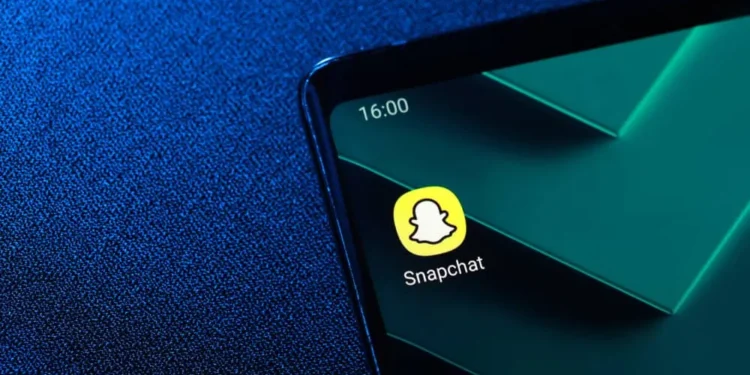Vsestranskost je idealen način za opis Snapchata. Platforma nikoli ne navdušuje svojih uporabnikov z večplastnimi funkcijami. Snapchat lahko spremenite v umetniško galerijo.
Pri roki imate mavrico barv, s katerimi lahko postavite svoj portfelj Snapchat. Torej, kako lahko kdo nariše v belo?
Hiter odgovorSnapchat vam omogoča, da narišete tako videoposnetke kot slike. Morali boste posneti ali ga naložiti skozi zvitek fotoaparata, da ustvarite risbo na Snapchatu. Ko naložite, izberite svinčnik v orodni vrstici za urejanje zaslona, da se zamenjate v način risanja. Tapnite barvno kolo in povlecite drsnik na vrh barvne palice. Končno začnite risati na svojem platnu.
Na Snapchatu lahko ustvarite neverjetne risbe. Podrobnimo o postopku beljenja vašega orodja za risanje na Snapchatu.
Snapchatovo orodje za risanje
Ko fotografirate ali naložite fotografijo ali video na Snapchat, se bo na zaslonu za urejanje prikazalo nekaj orodij za urejanje. Boste videli:
- Besedilo (T) – Orodje “T” vam omogoča dodajanje besedila na vašo sliko. Orodje vam omogoča, da uporabljate različne pisave, barve besedila in sloge besedila.
- Ikona svinčnika – omogoča, da narišete sliko ali video. Ko narišete svoje fotografije ali videoposnetke, lahko spreminjate svoje barve.
- CLIP ART – Orodje uporabnikom omogoča dodajanje nalepk ali emojisov.
- Ikona Škarje – omogoča, da na Snapchatu režete in prilepite koščke svojih fotografij in ustvarite nalepke po meri.
- FIPPERCLIP – Z orodjem za posnetke papir pritrdite povezavo na svoj Snap.
- CROP – Orodje uporabnikom omogoča, da na Snapchatu zasukajo ali obrežejo slike.
- Timer – Orodje za uro vam omogoča, da ugotovite, kako dolgo si lahko drugi uporabniki Snapchat ogledajo vaše posnetke.
Pozornost preusmerimo na orodje za risanje (ikona svinčnika).
Risbe naredijo vaše posnetke vizualno vpet z orodjem za risanje. Barvno kolo vam bo omogočilo spreminjanje barv, ko rišete. Skrivnost je vedeti, kam postaviti drsnik, ko se premikate po barvni vrstici.
Kako narisati v različnih barvah na Snapchatu ?
Ko povlečete drsnik vzdolž barvne palice, boste opazili, da se bodo barve še naprej razlivale. Začnimo z risanjem v beli na Snapchatu.
Risba v beli barvi
Skozi te korake spremenite Snapchat’s Draw Tool v belo barvo:
- Odprite aplikacijo Snapchat na svoji mobilni napravi.
- Fotografirajte fotografijo tako, da tapnete gumb za zaklop ali naložite.
- Izberite ikono svinčnika na desni.
- Tapnite barvno kolo , če na zaslonu za risanje ne vidite barvne vrstice.
- Drsnik povlecite na vrh.
- Začnite risati na svojem posnetku.
Tam ga imate. Na Snapchatu vam je uspelo risati v beli barvi.
Risba v črni barvi
- Zaženite aplikacijo Snapchat na pametnem telefonu.
- Vzemite snap ali ga naložite skozi zvitek fotoaparata.
- Izberite ikono svinčnika na desni.
- Tapnite barvno kolo .
- Drsnik povlecite na dno .
- Narišite svoj posnetek.
Na svojem posnetku boste videli črne risbe. Ko se diapozitiv premika navzdol, bodo barve še naprej spreminjale.
Niste omejeni na barve na barvni vrstici. Odtenke lahko spreminjate tudi s klikom na ikono pod barvno vrstico. Če še naprej tapkate, boste videli različne odtenke.
Videli boste breskev, turkizno, sivo in druge odtenke svojih glavnih barv.
Druge možnosti risanja
Poleg tega, da na risbo dodate barvo, lahko na vaš posnetek spremenite druge spremembe.
Velikost peresa
Ko narišete svoj posnetek, lahko spreminjate velikost peresa. Lahko ga naredite debelejše ali tanjše. Tukaj je, kako spremeniti velikost peresa.
- Odprite aplikacijo Snapchat na svoji mobilni napravi.
- Naložite ali zaskočite .
- Tapnite ikono svinčnika na desni.
- Na zaslon za risanje postavite kazalec in palec .
- Zaslon stisnite , da bo orodje za risanje manjše.
- Izvlecite jih, da bo večje.
Dodajte emoji
Na Snapchat lahko dodate tudi emoji ali risanje s pomočjo emojisov. Kliknite ikono emoji . Ko ga kliknete, se na zaslonu prikaže kup emojijev in simbolov. Izberite emoji in ga dodajte v svojo risbo.
Risbo lahko naredite tudi s pomočjo emojisov. Izberite emoji in med risbo povlecite kazalec na zaslon.
Zavijanje
Snapchat je poln vznemirljivih orodij. S svinčnikom ustvarite svoje doodles čez svoje posnetke. Prav tako lahko kliknete barvno vrstico ali ikono Smiley, da dodate vizualno privlačne dodatke svojemu portfelju Snapchat.
Eksperimentirajte lahko tudi z različnimi velikostmi peresa. Če se počutite zataknjeni, ko narišete svoj posnetek, pojdite čez vodnik, da obvladate, kako uporabljati različna orodja, ki so na voljo na zaslonu za risanje.
Naj vaša umetniška spretnost zasije, ko ustvarjate umetniške posnetke na svojem Snapchatu.
Pogosta vprašanja
Kako narišem besedilo na snapchat?
Vzemite posnetek in tapnite z besedilnim orodjem (“T”). Izberite želeno vrsto pisave, vnesite svoje besedilo in ga poravnajte.